NTFS文件系统中用WinHex手动恢复文件的研究
基于Winhex的U盘文件碎片化的数据恢复研究

基于Winhex的U盘文件碎片化的数据恢复研究U盘是一种常见的便携式存储设备,由于其体积小、易携带等特点,广泛应用于文件传输和存储。
在长期使用过程中,由于频繁的写入和删除操作,U盘中的文件会发生碎片化现象,导致文件存储空间的不连续,进而影响数据的恢复和读取速度。
本文将基于Winhex软件,对U盘文件碎片化的数据恢复进行研究。
我们需要了解Winhex软件的主要功能和特点。
Winhex是一款功能强大的数据恢复工具,可以用于文件的编辑、数据恢复、数据安全删除等操作。
其具有直观的用户界面,且支持多种文件系统格式,包括FAT、NTFS、EXT等。
使用Winhex进行文件碎片化数据恢复的主要步骤如下:1. 打开Winhex软件,选择要进行数据恢复的U盘,并以只读模式打开。
只读模式可以保证在数据恢复过程中不会进一步破坏文件系统。
2. 在Winhex软件中,可以通过“搜索”功能来查找被删除或者丢失的文件。
在搜索之前,可以设置搜索的选项,包括搜索的范围、文件类型、关键字等。
3. 当找到目标文件的碎片时,可以通过Winhex软件进行重组和合并。
Winhex的“合并”功能可以将找到的碎片文件进行重新连接,从而恢复原始文件。
4. 在进行数据恢复之前,可以使用Winhex的“预览”功能来查看文件的内容,以确认文件是否完整和正确。
5. 通过Winhex软件将恢复的文件保存到安全的位置,以防止进一步的数据丢失。
通过以上步骤,我们可以利用Winhex软件对U盘中的碎片化文件进行恢复。
需要注意的是,在进行数据恢复之前,应该停止对U盘的写入操作,以避免进一步的文件碎片化和数据覆盖。
除了Winhex软件,还有一些其他的数据恢复工具也可以用于U盘文件碎片化的数据恢复,如Recuva、TestDisk等。
这些软件可以提供更多的搜索和恢复选项,以满足不同用户的需求。
U盘文件碎片化的数据恢复是一个复杂且耗时的过程,需要借助专业的软件工具进行操作。
实验报告五 修复NTFS文件系统的DBR
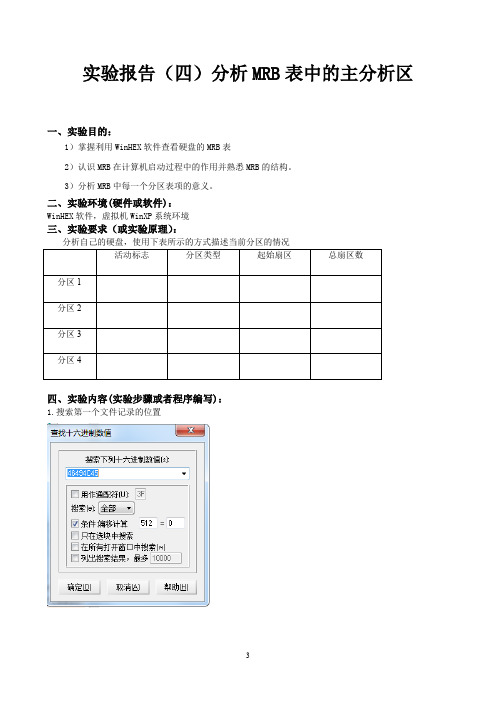
实验报告(四)分析MRB表中的主分析区
一、实验目的:
1)掌握利用WinHEX软件查看硬盘的MRB表
2)认识MRB在计算机启动过程中的作用并熟悉MRB的结构。
3)分析MRB中每一个分区表项的意义。
二、实验环境(硬件或软件):
WinHEX软件,虚拟机WinXP系统环境
三、实验要求(或实验原理):
分析自己的硬盘,使用下表所示的方式描述当前分区的情况
四、实验内容(实验步骤或者程序编写):
1.搜索第一个文件记录的位置
分析图中的80属性,可看出它的数据所在的簇流为32 40 01 00 00 0C,即簇流从00 00 0C (786432)簇开始,共40 01(320)簇
2.分析第二个文件记录
、
五、实验结果及分析:
做实验时要注意:CHS地址需要先将十六进制数值换算为二进制,再进行拆分和换算。
不同的操作系统可能会使用不同的分区类型,有时可利用分区类型值来隐藏某些分区。
LBA地址换算时要先高低换位后再换为十进制,这个地方的高位、低位是以字节为单位的。
WINHEX手动恢复NTFS分区数据
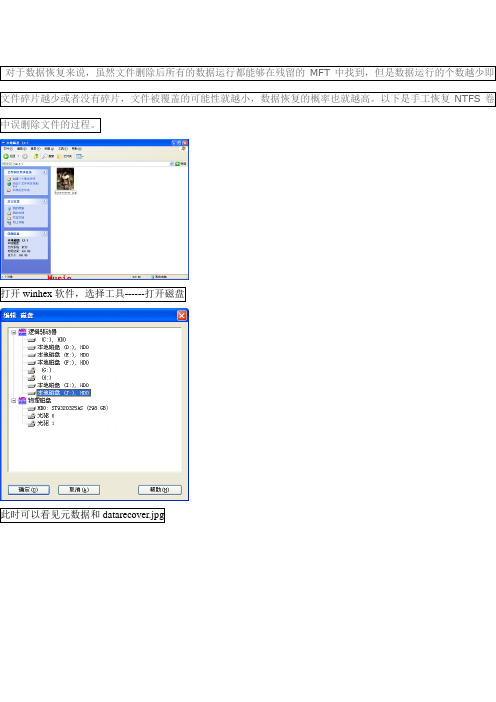
看以看见 datarecover.jpg 的 10H 属性为 1,表示该文件正被使用
转到该图片的文件记录
可以看见 datarecover.jpg 的 10H 属性为 1,表示该文件正被使用
删除该图片重新打开软件,获取快照
查找10H 属性中 00 表示该文件已经被删除
80H 属性中 94 27 01 H 表示该文件的大小(字节) ,31 4A 61 23 07 00 ,表示该文件数据的其实簇号为 072361H, 占用的簇个数为 4AH 个 ,
下面是 72361H 转换为十进制 467809,该文件数据的其实位置是 467809 簇
12794H 转换为 75668,该文件占用的大小为 75668 字节
对于数据恢复来说,虽然文件删除后所有的数据运行都能够在残留的 MFT 中找到,但是数据运行的个数越少即 文件碎片越少或者没有碎片,文件被覆盖的可能性就越小,数据恢复的概率也就越高。以下是手工恢复 NTFS 卷 中误删除文件的过程。
打开 winhex 软件,选择工具------打开磁盘
此时可以看见元数据和 datarecover.jpg
运用上面的数据进行恢复,位置----转到簇
会跳转到数据的起始位置---右击---选块开始
位置---转到偏移地址
右击---选快结束
选中所有要恢复的数据内容后,在选中的任意块上右击,选择 “ 编辑 ”|“ 复制选块 ”|“ 进入新文件 ”
将数据保存
恢复过后的照片
NTFS文件系统中用WinHex手动恢复文件的研究
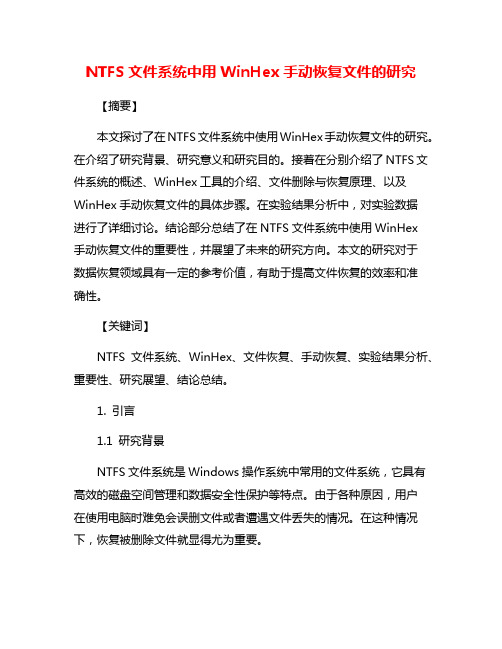
NTFS文件系统中用WinHex手动恢复文件的研究【摘要】本文探讨了在NTFS文件系统中使用WinHex手动恢复文件的研究。
在介绍了研究背景、研究意义和研究目的。
接着在分别介绍了NTFS文件系统的概述、WinHex工具的介绍、文件删除与恢复原理、以及WinHex手动恢复文件的具体步骤。
在实验结果分析中,对实验数据进行了详细讨论。
结论部分总结了在NTFS文件系统中使用WinHex手动恢复文件的重要性,并展望了未来的研究方向。
本文的研究对于数据恢复领域具有一定的参考价值,有助于提高文件恢复的效率和准确性。
【关键词】NTFS文件系统、WinHex、文件恢复、手动恢复、实验结果分析、重要性、研究展望、结论总结。
1. 引言1.1 研究背景NTFS文件系统是Windows操作系统中常用的文件系统,它具有高效的磁盘空间管理和数据安全性保护等特点。
由于各种原因,用户在使用电脑时难免会误删文件或者遭遇文件丢失的情况。
在这种情况下,恢复被删除文件就显得尤为重要。
WinHex是一款功能强大的磁盘编辑工具,它支持NTFS文件系统的文件恢复操作。
通过使用WinHex,用户可以手动恢复被删除的文件,即使这些文件已经被删除或者文件表已经被覆盖。
研究如何在NTFS文件系统中利用WinHex手动恢复文件具有重要的实际意义。
本研究旨在探讨NTFS文件系统中使用WinHex手动恢复文件的方法和步骤,通过实验验证恢复效果,并对实验结果进行分析和总结。
通过这一研究,可以更好地了解NTFS文件系统中文件恢复的原理和方法,为用户提供更可靠的文件恢复解决方案,进一步提升数据的安全性和可靠性。
1.2 研究意义在当今数字化信息时代,文件丢失或损坏对个人和组织都可能造成严重的影响。
而NTFS文件系统作为Windows操作系统中常用的文件系统之一,其对文件的管理和存储有着独特的特点。
探究在NTFS文件系统中采用WinHex工具手动恢复文件的方法和技巧,对于提高文件恢复的效率和成功率具有重要的意义。
基于Winhex的U盘文件碎片化的数据恢复研究

基于Winhex的U盘文件碎片化的数据恢复研究
Winhex是一款功能强大的数据恢复工具,它可以自动检测并恢复丢失和损坏的文件。
在使用Winhex对U盘数据进行恢复之前,我们需要关注以下几个重要的方面。
首先需要选择一个适合的文件恢复模式。
Winhex提供了三种数据恢复模式:简单数据恢复、高效数据恢复和校验和数据恢复。
简单数据恢复能够以最快的速度恢复文件,但是其效率低下,在U盘碎片化数据恢复中无法发挥出其最大的作用。
高效数据恢复支持更多的文件类型,可以恢复出文件名、文件类型和文件大小等信息,对于U盘碎片化数据的恢复有很大作用。
校验和数据恢复可以根据校验和对文件进行验证,它适用于恢复大量的相似文件。
其次需要考虑U盘的数据大小和文件系统类型。
Winhex支持恢复多种文件系统类型的文件,例如FAT12、FAT16、FAT32和NTFS等。
在特定的文件系统类型下,Winhex可以恢复较大的文件,但同时也需要更长的时间和更多的资源才能完成。
最后,Winhex在U盘碎片化数据恢复中的使用需要合理分配硬盘空间,选择合适的保存路径。
在保存恢复后的文件时,我们需要选择合适的路径和文件格式,以便于文件的进一步编辑和管理。
总体来说,基于Winhex的U盘碎片化数据恢复研究,是对数据恢复技术的一个有益的补充。
通过合理运用Winhex工具,我们能够更快更准确地恢复U盘的碎片化数据,提高数据的完整性和可读性,为人们的工作和生活提供更好的保障。
NTFS文件系统中用WinHex手动恢复文件的研究

NTFS文件系统中用WinHex手动恢复文件的研究引言在日常使用电脑过程中,由于各种原因,我们经常会遇到文件被意外删除、格式化或者损坏的情况。
通常情况下,我们会通过一些数据恢复软件来尝试恢复丢失的文件。
但是有时候这些软件并不能完全满足我们的需求,特别是在某些复杂的情况下。
我们需要一种更加专业的手段来进行文件恢复。
本文将讨论在NTFS(新技术文件系统)文件系统中使用WinHex手动恢复文件的研究。
NTFS文件系统简介NTFS(New Technology File System,新技术文件系统)是Windows操作系统中的一种文件系统,被广泛应用于Windows NT及其后续版本。
NTFS在安全性、可靠性和性能方面都有很好的表现,因此得到了广泛的应用。
在NTFS文件系统中,文件的元数据(metadata)被存储在称为MFT(Master File Table)的地方。
MFT记录了文件的属性、索引以及文件数据的位置等信息。
当文件被删除或者发生损坏时,文件数据本身可能并没有真正的被删除,而是MFT中的一些标记被修改,使得文件“看起来”被删除。
这就为我们提供了一种可能,通过手动操作MFT来恢复被删除的文件。
WinHex介绍WinHex是一款功能强大的16进制编辑器,它可以用于查看和编辑任何文件、磁盘和内存。
除了16进制编辑器的功能外,WinHex还具备了文件恢复、数据恢复、数据分析等功能,因此非常适合我们在NTFS文件系统中进行文件恢复的需求。
使用WinHex手动恢复文件的步骤1. 打开被删除文件所在的分区我们需要在WinHex中打开文件所在的分区。
在打开分区之后,可以通过MFT条目列表来查看所有的文件和目录。
2. 找到被删除文件的MFT条目在MFT条目列表中,我们可以通过文件名或者其他属性来寻找被删除文件的MFT条目。
一旦找到了被删除文件的MFT条目,我们就可以开始操作它来恢复文件。
3. 恢复MFT条目在找到了被删除文件的MFT条目之后,我们需要将其恢复到正常状态。
使用winhex来恢复数据的方法

使用winhex来恢复数据的方法一、数据丢失的痛与恢复的希望。
1.1 数据丢失那可真是个让人头疼的事儿啊。
不管是误删了重要文件,还是硬盘出了故障,感觉就像丢了宝贝一样心急如焚。
不过呢,先别慌,咱还有winhex这个得力助手。
1.2 winhex就像是数据世界里的神奇小魔杖。
它功能强大,能在看似绝望的数据丢失状况下,给我们带来恢复数据的曙光。
二、winhex初了解。
2.1 winhex是啥呢?简单说,它就是一款专门用来处理十六进制数据的软件。
这听起来有点高大上,但实际操作起来也没那么难。
就像学骑自行车,一开始觉得难,上手了就顺溜了。
2.2 你得先把winhex安装好。
这就好比给战士配上武器,安装过程也不复杂,按照提示一步步来就行,别像没头苍蝇似的乱点。
三、开始用winhex恢复数据。
3.1 打开winhex后,首先要做的就是找到你丢失数据的存储设备。
这就如同在茫茫大海里寻找一艘沉船,得找准目标。
比如说你的数据在硬盘里丢了,那就找到对应的硬盘分区。
这一步可不能马虎,要是找错了地儿,那可就是竹篮打水一场空了。
3.2 接下来就是重头戏了。
winhex有个很厉害的功能叫磁盘克隆。
这就像做备份一样,把有问题的磁盘克隆一份。
这时候你得小心翼翼的,就像捧着个易碎的瓷器。
因为这个过程要是出了岔子,那恢复数据就更难了。
克隆完成后,就可以在克隆的副本上进行数据恢复操作。
3.3 查找丢失的数据片段。
这有点像大海捞针,但winhex有它的办法。
它可以通过分析十六进制数据的特征,找到那些可能是你丢失文件的部分。
这就要求你得有点耐心,心急吃不了热豆腐嘛。
有时候可能要花费一些时间去比对和查找,但只要坚持,往往就能找到那些“失踪”的数据。
3.4 恢复数据的时候,也要注意一些细节。
比如说数据的完整性,可不能只恢复个半拉子工程。
要确保恢复出来的数据是可用的,就像检查一件修好的东西是不是真的修好了一样。
四、数据恢复后的检查与预防。
4.1 数据恢复成功后,可别以为就万事大吉了。
用winhex解决ntfs格式"磁盘未被格式化是否格式化“并且磁盘格式为RAW

说明:需要大家注意的是故障磁盘分区以前必须是NT FS格式的(fat 和fa t32格式的还没试过不敢误人子弟)病状:一块移动硬盘有了3个n tfs分区,连接到电脑以后,其中一个区不管是点击左键还是右键打开,都是显示"磁盘未被格式化,是否格式化",其他区能正常打开。
而以前都一直正常分析:这通常是由于该分区的引导程序出了问题导致的。
先来了解一下基础知识:mbr(硬盘主引导记录)和dbr(硬盘分区引导记录)硬盘MBR就是我们经常说的“硬盘主引导记录,它由主引导程序、硬盘分区表及扇区结束标志字(55AA)这3个部分组成硬盘MBR负责总管硬盘分区,只有分区工具才能对它进行读写(如FDISK);而DB R则负责管理某个具体的分区,它是用操作系统的高级格式化命令(如FORMA T)来写入硬盘的。
在系统启动时,最先读取的硬盘信息是M BR,然后由MBR内的主引导程序读出D BR,最后才由DB R内的DO S引导代码读取操作系统的引导程序,其中任何一个环节出了问题,操作系统都无法正常启动成功,如果是MBR部分出了问题,,通常都会出现“无效分区表“、逻辑盘丢失、启动死机等现象;而如果是DB R部分出了问题,通常会出现“未格式化的分区”的错误提示。
通俗来说(以我个人的理解)分区表就好比是一张记录了分区信息的纸,mbr记录了将这张纸划分为了多少大小不同的块,而dbr记录就是这些块各自在这张纸上的位置。
好了。
现在我们用w inhex来回复分区中的数据。
1.打开winh ex,然后点击“工具”----“打开磁盘”,选择“物理磁盘”中的故障盘。
打开之后我们就可以可能到分区中的信息了。
2.点击右上方的黑色小箭头出现下拉菜单,可以看到有故障的分区和其他正常分区显示是不一样的。
NTFS文件系统中用WinHex手动恢复文件的研究
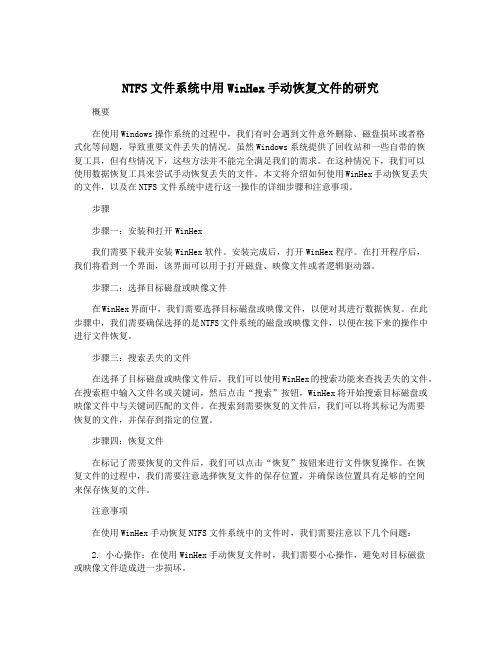
NTFS文件系统中用WinHex手动恢复文件的研究概要在使用Windows操作系统的过程中,我们有时会遇到文件意外删除、磁盘损坏或者格式化等问题,导致重要文件丢失的情况。
虽然Windows系统提供了回收站和一些自带的恢复工具,但有些情况下,这些方法并不能完全满足我们的需求。
在这种情况下,我们可以使用数据恢复工具来尝试手动恢复丢失的文件。
本文将介绍如何使用WinHex手动恢复丢失的文件,以及在NTFS文件系统中进行这一操作的详细步骤和注意事项。
步骤步骤一:安装和打开WinHex我们需要下载并安装WinHex软件。
安装完成后,打开WinHex程序。
在打开程序后,我们将看到一个界面,该界面可以用于打开磁盘、映像文件或者逻辑驱动器。
步骤二:选择目标磁盘或映像文件在WinHex界面中,我们需要选择目标磁盘或映像文件,以便对其进行数据恢复。
在此步骤中,我们需要确保选择的是NTFS文件系统的磁盘或映像文件,以便在接下来的操作中进行文件恢复。
步骤三:搜索丢失的文件在选择了目标磁盘或映像文件后,我们可以使用WinHex的搜索功能来查找丢失的文件。
在搜索框中输入文件名或关键词,然后点击“搜索”按钮,WinHex将开始搜索目标磁盘或映像文件中与关键词匹配的文件。
在搜索到需要恢复的文件后,我们可以将其标记为需要恢复的文件,并保存到指定的位置。
步骤四:恢复文件在标记了需要恢复的文件后,我们可以点击“恢复”按钮来进行文件恢复操作。
在恢复文件的过程中,我们需要注意选择恢复文件的保存位置,并确保该位置具有足够的空间来保存恢复的文件。
注意事项在使用WinHex手动恢复NTFS文件系统中的文件时,我们需要注意以下几个问题:2. 小心操作:在使用WinHex手动恢复文件时,我们需要小心操作,避免对目标磁盘或映像文件造成进一步损坏。
结论在使用NTFS文件系统时,我们可能会遇到文件丢失的情况。
在这种情况下,我们可以使用WinHex手动恢复丢失的文件。
WINHEX修复“文件教程”
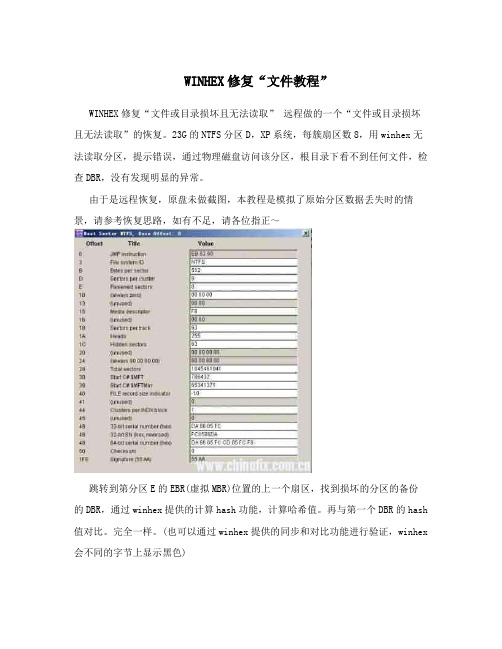
WINHEX修复“文件教程”WINHEX修复“文件或目录损坏且无法读取” 远程做的一个“文件或目录损坏且无法读取”的恢复。
23G的NTFS分区D,XP系统,每簇扇区数8,用winhex无法读取分区,提示错误,通过物理磁盘访问该分区,根目录下看不到任何文件,检查DBR,没有发现明显的异常。
由于是远程恢复,原盘未做截图,本教程是模拟了原始分区数据丢失时的情景,请参考恢复思路,如有不足,请各位指正~跳转到第分区E的EBR(虚拟MBR)位置的上一个扇区,找到损坏的分区的备份的DBR,通过winhex提供的计算hash功能,计算哈希值。
再与第一个DBR的hash 值对比。
完全一样。
(也可以通过winhex提供的同步和对比功能进行验证,winhex 会不同的字节上显示黑色)跳转到$MFT的开始位置,也即是$MFT自身的记录。
发现其起始特征本应该是ASCII码的“FILE”四个字节,现在变成了ASCII码“BAD,”。
这是造成提示“文件或目录损坏且无法读取”的关键问题所在。
跳转到偏移512=242位置,也就是这个MFT项的文件名起始位置。
文件名正常:UNICODE码的“$MFT”。
检查标准属性(10H),文件名属性(30H),数据流属性(8H)属性,到8属性的时候,发现从8属性开始的第三行开始,都被清零,其他的重要的四个元数据文件中,$Volume属性也出现了同样的错误。
找到备份的前四个元数据文件的记录。
覆写错误的记录。
根据DBR找到了MFT 前四个元数据文件的备份,备份的元数据文件几乎跟前面四个一摸一样的错误。
只能是手工修复$MFT。
在$MFT自身的记录当中,发现”结束VCN”并没有遭到破坏,这为后期的修复工作节省了很多时间,复制一个正常分区(分区E)的第一个扇区到损坏的$MFT中,修改其中的一些数值。
在8属性中,第三行字节的开始位置应该是描述的datarun的起始位置,根据起始VCN和结束VCN得出$MFT的大小,计算方法:起始 VCN+1=LCN,根据这个数值,写入datarun。
WINHEXRAID纯手工恢复加超详细解
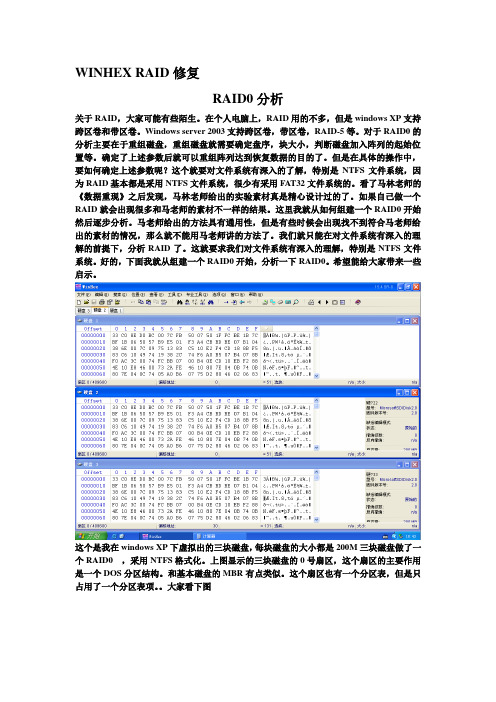
WINHEX RAID修复RAID0分析关于RAID,大家可能有些陌生。
在个人电脑上,RAID用的不多,但是windows XP支持跨区卷和带区卷。
Windows server 2003支持跨区卷,带区卷,RAID-5等。
对于RAID0的分析主要在于重组磁盘,重组磁盘就需要确定盘序,块大小,判断磁盘加入阵列的起始位置等。
确定了上述参数后就可以重组阵列达到恢复数据的目的了。
但是在具体的操作中,要如何确定上述参数呢?这个就要对文件系统有深入的了解,特别是NTFS文件系统,因为RAID基本都是采用NTFS文件系统,很少有采用FAT32文件系统的。
看了马林老师的《数据重现》之后发现,马林老师给出的实验素材真是精心设计过的了。
如果自己做一个RAID就会出现很多和马老师的素材不一样的结果。
这里我就从如何组建一个RAID0开始然后逐步分析。
马老师给出的方法具有通用性,但是有些时候会出现找不到符合马老师给出的素材的情况,那么就不能用马老师讲的方法了。
我们就只能在对文件系统有深入的理解的前提下,分析RAID了。
这就要求我们对文件系统有深入的理解,特别是NTFS文件系统。
好的,下面我就从组建一个RAID0开始,分析一下RAID0。
希望能给大家带来一些启示。
这个是我在windows XP下虚拟出的三块磁盘,每块磁盘的大小都是200M三块磁盘做了一个RAID0 ,采用NTFS格式化。
上图显示的三块磁盘的0号扇区,这个扇区的主要作用是一个DOS分区结构。
和基本磁盘的MBR有点类似。
这个扇区也有一个分区表,但是只占用了一个分区表项。
大家看下图分区类型是0x42 起始于63号扇区,大小是0x9A 20 06 00 也就是401562个扇区。
而磁盘的总扇区数是409600个扇区。
因为在windows系统中采用逻辑磁盘管理也就是LDM。
LDM支持JBOD, RAID0, RAID1和RAID5。
要组成这些阵列类型,我们需要把我们的磁盘转换成动态磁盘,而LDM就是管理动态磁盘的。
ntfs文件误删除后的手工恢复实验原理

在NTFS文件误删除后的手工恢复实验原理一、NTFS文件系统简介1. NTFS文件系统是一种用于Windows操作系统的文件系统,具有高性能和稳定性。
2. NTFS文件系统支持文件的安全性和权限控制,能够避免数据损坏和文件丢失的风险。
二、NTFS文件误删除后的手工恢复实验原理1. 误删除文件后,文件并没有真正被删除,而是被标记为可以被覆盖的状态。
2. 改变文件属性,即使文件看起来被删除,实际上还可以通过技术手段进行恢复。
3. 手工恢复实验需要使用专业的数据恢复工具,对磁盘进行扫描并找回误删除的文件。
三、手工恢复实验的步骤1. 确认误删除文件的存储位置和文件名。
2. 下载并安装专业的数据恢复工具,如Recuva、EaseUS Data Recovery Wizard等。
3. 打开数据恢复工具,选择相应的磁盘进行扫描。
4. 等待扫描完成,查看扫描结果并找回误删除的文件。
四、手工恢复实验的原理分析1. 数据恢复工具通过扫描磁盘,找回被标记为可以被覆盖的文件。
2. 文件系统的数据结构保留了被误删除文件的信息,使得可以被找回。
3. 手工恢复实验的关键在于及时进行操作,避免被覆盖的风险。
五、对NTFS文件误删除手工恢复实验的个人观点和理解1. NTFS文件系统的设计使得误删除的文件并没有立即被永久删除,给予了用户一定的恢复机会。
2. 但是,手工恢复实验需要专业的数据恢复工具和技术支持,并不是所有的文件都能够成功找回。
3. 在误删除文件后,及时进行手工恢复实验是提高成功率的关键。
在本文中,我们探讨了NTFS文件误删除后的手工恢复实验原理,并介绍了相关的步骤和原理分析。
希望本文能够帮助您更好地理解NTFS 文件系统的恢复机制,以及如何通过手工恢复实验找回误删除的文件。
NTFS文件误删除后的手工恢复实验原理随着科技的发展,计算机和数字化设备在我们的生活中扮演着越来越重要的角色。
然而,随之而来的数据损失和文件误删除也成为了我们必须面对的问题之一。
基于Winhex的U盘文件碎片化的数据恢复研究
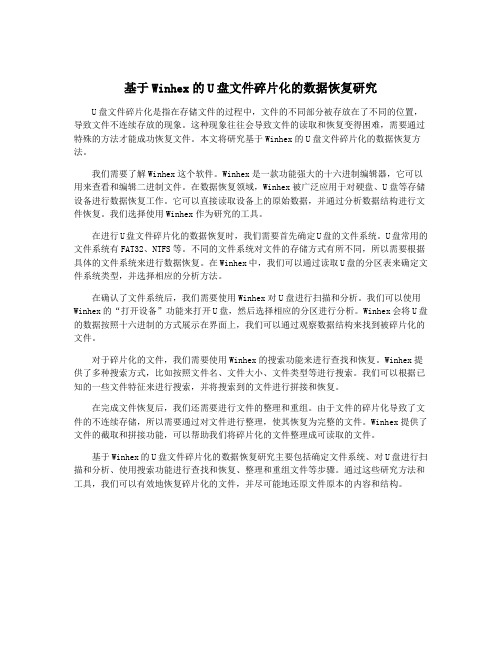
基于Winhex的U盘文件碎片化的数据恢复研究U盘文件碎片化是指在存储文件的过程中,文件的不同部分被存放在了不同的位置,导致文件不连续存放的现象。
这种现象往往会导致文件的读取和恢复变得困难,需要通过特殊的方法才能成功恢复文件。
本文将研究基于Winhex的U盘文件碎片化的数据恢复方法。
我们需要了解Winhex这个软件。
Winhex是一款功能强大的十六进制编辑器,它可以用来查看和编辑二进制文件。
在数据恢复领域,Winhex被广泛应用于对硬盘、U盘等存储设备进行数据恢复工作。
它可以直接读取设备上的原始数据,并通过分析数据结构进行文件恢复。
我们选择使用Winhex作为研究的工具。
在进行U盘文件碎片化的数据恢复时,我们需要首先确定U盘的文件系统。
U盘常用的文件系统有FAT32、NTFS等。
不同的文件系统对文件的存储方式有所不同,所以需要根据具体的文件系统来进行数据恢复。
在Winhex中,我们可以通过读取U盘的分区表来确定文件系统类型,并选择相应的分析方法。
在确认了文件系统后,我们需要使用Winhex对U盘进行扫描和分析。
我们可以使用Winhex的“打开设备”功能来打开U盘,然后选择相应的分区进行分析。
Winhex会将U盘的数据按照十六进制的方式展示在界面上,我们可以通过观察数据结构来找到被碎片化的文件。
对于碎片化的文件,我们需要使用Winhex的搜索功能来进行查找和恢复。
Winhex提供了多种搜索方式,比如按照文件名、文件大小、文件类型等进行搜索。
我们可以根据已知的一些文件特征来进行搜索,并将搜索到的文件进行拼接和恢复。
在完成文件恢复后,我们还需要进行文件的整理和重组。
由于文件的碎片化导致了文件的不连续存储,所以需要通过对文件进行整理,使其恢复为完整的文件。
Winhex提供了文件的截取和拼接功能,可以帮助我们将碎片化的文件整理成可读取的文件。
基于Winhex的U盘文件碎片化的数据恢复研究主要包括确定文件系统、对U盘进行扫描和分析、使用搜索功能进行查找和恢复、整理和重组文件等步骤。
用Winhex手工定位NTFS文件系统下的文件

用Winhex手工定位NTFS文件系统下的文件相信很多朋友在认真看完数据恢复书籍中,关于NTFS文件系统中讲述的一系列属性以后,或多或少还是有些范迷糊。
确实,NTFS文件系统结构比较复杂,且书中也没有讲到如何利用这些属性来定位文件,这对于初学者来说,无疑是一个缺憾.为弥补这一缺憾,我根据我个人对NTFS文件系统的理解,制作了本分析过程。
申明,这只是本人的理解,难免会有错误的地方。
仅供大家参考。
现在我就以我电脑里的一个叫“MFT结构分析”的图片文件,其存储路径为E:\教程\数据恢复。
接下来我们一层一层的去定位文件.以对所学的属性做一个融会贯通.或许有的朋友会说:在实际操作中,可以通过在MFT中搜索文件名的方式来做出定位,这样也是可以的。
我制作本分析过程的初衷也就是给初学者对NTFS的理解提供一个思路。
学过FAT文件系统的,一定知道如何定位分区以及DBR,那好,DBR开始从DBR中得出,每簇扇区数为08H,($MFT一下简称MFT).MFT的起始簇为:00000C00H,转换为十六进制分别为8扇区和786432簇。
现在跳转到786432簇,如下图:我们可以看到,这是MFT的第一个记录,记录的是它自己。
,接下来我们跳转到MFT 的关于根目录的记录,也就是第5号记录。
根目录一般存储的文件以及文件夹比较多。
所以,它是非常驻的,关于这些文件夹的信息记录在了其它的位置。
而记录在什么位置是由索引分配属性来记录的,也就是A0属性,接下来着重看一下A0属性,如图:上图红色的标注的位置是运行(Data run)31H表示用三个字节描述的是索引的位置的起始LCN(3E9002H),一个字节描述的是长度(02H)。
下一个运行的位置描述的是00H表示到此结束,只有一个运行。
(提示:如果下一个运行由内容,那么它描述的LCN加上前一个运行描述的LCN才是其真正的LCN,如果由三个运行,用第三个运行的LCN加上前两个的LCN就是第三个运行的真正的LCN,以此类推!)我们将其转换为10进制数值得到这样一个信息,索引项的起始位置为167998簇,乘以每簇扇区数8,等于1343984扇区,长度为2个簇,跳转到1343984扇区,如图:这个位置是根目录的索引项,可以看到里面索引的文件名为元数据。
NTFS分区格式化后用WINHEX手工提取数据一例
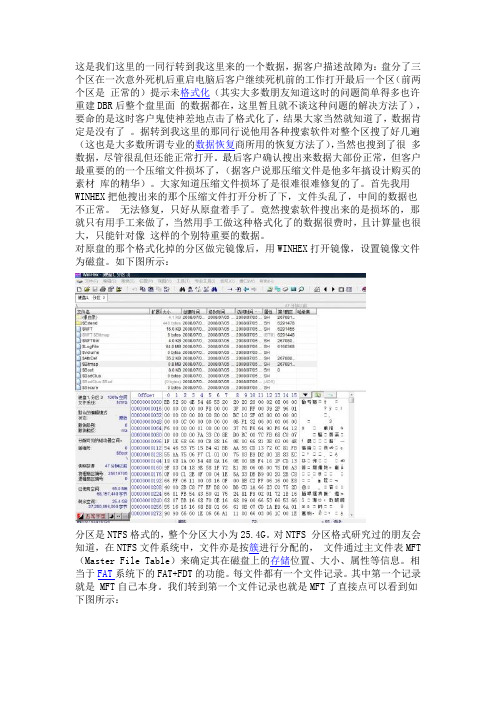
这是我们这里的一同行转到我这里来的一个数据,据客户描述故障为:盘分了三个区在一次意外死机后重启电脑后客户继续死机前的工作打开最后一个区(前两个区是正常的)提示未格式化(其实大多数朋友知道这时的问题简单得多也许重建DBR后整个盘里面的数据都在,这里暂且就不谈这种问题的解决方法了),要命的是这时客户鬼使神差地点击了格式化了,结果大家当然就知道了,数据肯定是没有了。
据转到我这里的那同行说他用各种搜索软件对整个区搜了好几遍(这也是大多数所谓专业的数据恢复商所用的恢复方法了),当然也搜到了很多数据,尽管很乱但还能正常打开。
最后客户确认搜出来数据大部份正常,但客户最重要的的一个压缩文件损坏了,(据客户说那压缩文件是他多年搞设计购买的素材库的精华)。
大家知道压缩文件损坏了是很难很难修复的了。
首先我用WINHEX把他搜出来的那个压缩文件打开分析了下,文件头乱了,中间的数据也不正常。
无法修复,只好从原盘着手了。
竟然搜索软件搜出来的是损坏的,那就只有用手工来做了,当然用手工做这种格式化了的数据很费时,且计算量也很大,只能针对像这样的个别特重要的数据。
对原盘的那个格式化掉的分区做完镜像后,用WINHEX打开镜像,设置镜像文件为磁盘。
如下图所示:分区是NTFS格式的,整个分区大小为25.4G。
对NTFS 分区格式研究过的朋友会知道,在NTFS文件系统中,文件亦是按簇进行分配的,文件通过主文件表MFT (Master File Table)来确定其在磁盘上的存储位置、大小、属性等信息。
相当于FAT系统下的FAT+FDT的功能。
每文件都有一个文件记录。
其中第一个记录就是 MFT自己本身。
我们转到第一个文件记录也就是MFT了直接点可以看到如下图所示:通过第一个文件记录往下观察发现格式化了后对文件记录没有产生破坏。
那么这时我们就可以有一个恢复的思路了:找客记所说的那个压缩文件的在MFT中的记录,再通过对文件记录的分析来确定文件在磁盘中的位置及大小,就可以直接从中提出文件了。
用WinHex实现NTFS文件系统的数据恢复

用WinHex实现NTFS文件系统的数据恢复摘要概括介绍NTFS文件系统结构、主文件表、文件记录,文件记录的相关属性,以及数据文件在磁盘文件数据区的定位。
对NTFS文件系统的数据恢复做了分析研究,介绍使用磁盘编辑工具WinHex还原被彻底删除的文件数据。
关键词WinHex;NTFS;数据恢复中图分类号:TP319 文献标识码:B 文章编号:1671-489X(2009)24-0098-03WinHex to Achieve with NTFS File System Data Recovery//Qi QinAbstract An overview of the structure of NTFS file system, master file table, file records, file records related to property, as well as data files in the disk file data of the targeted area. On NTFS file system data recovery analysis done, the use of WinHex disk editor to restore the deleted files were complete data.Key words WinHex; NTFS; data recoveryAuthor’s address Institute of Education Science and Technology, Xuzhou Institute of Technology, Xuzhou, Jiangsu, 221008, China随着科技的进步,计算机教学已成为现代教育技术的主要技术手段,在教育教学中发挥着越来越重要的作用。
在平时教学过程中,计算机可实现电子教案与板书演示、CAI辅助教学、联机测试等多种教学手段,在提高学生学习效率、扩充信息知识量、培养学习和动手能力等方面发挥着重要作用。
winhex数据恢复教程
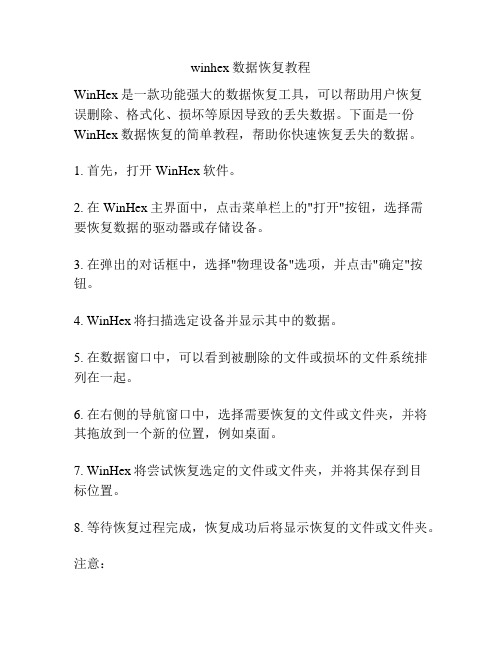
winhex数据恢复教程
WinHex是一款功能强大的数据恢复工具,可以帮助用户恢复
误删除、格式化、损坏等原因导致的丢失数据。
下面是一份WinHex数据恢复的简单教程,帮助你快速恢复丢失的数据。
1. 首先,打开WinHex软件。
2. 在WinHex主界面中,点击菜单栏上的"打开"按钮,选择需
要恢复数据的驱动器或存储设备。
3. 在弹出的对话框中,选择"物理设备"选项,并点击"确定"按钮。
4. WinHex将扫描选定设备并显示其中的数据。
5. 在数据窗口中,可以看到被删除的文件或损坏的文件系统排列在一起。
6. 在右侧的导航窗口中,选择需要恢复的文件或文件夹,并将其拖放到一个新的位置,例如桌面。
7. WinHex将尝试恢复选定的文件或文件夹,并将其保存到目
标位置。
8. 等待恢复过程完成,恢复成功后将显示恢复的文件或文件夹。
注意:
- 在进行数据恢复操作前,请确保已选择正确的设备。
选择错误设备可能会导致数据丢失。
- WinHex提供了强大的数据恢复功能,但并不能恢复所有丢失的数据。
在某些情况下,数据可能已经被覆盖或损坏,无法完全恢复。
- 如果你对数据恢复操作不熟悉,建议先在副本上进行操作,以防止意外损坏原始数据。
希望这个简单的WinHex数据恢复教程对你有所帮助,祝你成功恢复丢失的数据!。
用WinHex实现NTFS文件系统的数据恢复

用WinHex实现NTFS文件系统的数据恢复
齐钦
【期刊名称】《中国教育技术装备》
【年(卷),期】2009(000)024
【摘要】概括介绍NTFS文件系统结构、主文件表、文件记录,文件记录的相关属性,以及数据文件在磁盘文件数据区的定位.对NTFS文件系统的数据恢复做了分析研究,介绍使用磁盘编辑工具WinHex还原被彻底删除的文件数据.
【总页数】3页(P98-99,102)
【作者】齐钦
【作者单位】徐州工程学院教育科学与技术学院,江苏徐州,221008
【正文语种】中文
【中图分类】TP319
【相关文献】
1.NTFS文件系统数据恢复教学研究 [J], 权建军
2.基于WinHex的磁盘分区数据恢复技术分析与实现 [J], 袁海峰
3.NTFS文件系统的数据恢复 [J], 唐文昊;李孟轩;唐文艳;胡昱旻
4.NTFS文件系统中DBR故障数据恢复研究 [J], 庄文学;马昊
5.NTFS文件系统中用WinHex手动恢复文件的研究 [J], 史春水;刘思磊
因版权原因,仅展示原文概要,查看原文内容请购买。
- 1、下载文档前请自行甄别文档内容的完整性,平台不提供额外的编辑、内容补充、找答案等附加服务。
- 2、"仅部分预览"的文档,不可在线预览部分如存在完整性等问题,可反馈申请退款(可完整预览的文档不适用该条件!)。
- 3、如文档侵犯您的权益,请联系客服反馈,我们会尽快为您处理(人工客服工作时间:9:00-18:30)。
NTFS文件系统中用WinHex手动恢复文件的研究
NTFS文件系统是Windows操作系统中常见的文件系统格式,它具有高效的性能和强大的功能。
有时候我们不可避免地会遇到意外删除文件或者文件损坏的情况。
这时候,我们就需要用一些工具来手动恢复这些文件,比如WinHex。
本文将讨论使用WinHex手动恢复NTFS文件系统中的文件的研究。
一、WinHex介绍
WinHex是一款功能强大的十六进制编辑和磁盘编辑软件,它可以用于计算机取证、恢复丢失的文件、编辑磁盘/内存/虚拟机、拷贝/克隆/映像化存储介质等。
它支持大多数主流的文件系统,包括NTFS、FAT、ext系列等。
WinHex提供了丰富的工具和功能,可以灵活地进行数据恢复和编辑。
二、NTFS文件系统结构
1. MFT(Master File Table):主文件表是NTFS文件系统的核心数据结构,它包含了文件系统中所有文件和目录的元数据信息。
每个文件都有一个对应的记录项在MFT中。
3. 分区表(Partition Table):分区表记录了磁盘上各个分区的信息,包括分区的起始位置、大小等。
4. 日志文件(Log File):NTFS文件系统中有一个日志文件,用来记录文件系统的变化,以确保数据的完整性。
5. 文件数据区(File Data Area):文件数据区保存了文件的实际数据内容。
在实际操作中,当我们需要手动恢复NTFS文件系统中的文件时,可以通过以下步骤使用WinHex进行操作:
1. 打开目标磁盘
我们需要打开包含被删除或损坏文件的目标磁盘。
在WinHex中,我们可以通过选择“打开”功能,选择目标磁盘进行打开。
2. 寻找MFT
在目标磁盘中,我们需要寻找并定位到MFT的位置。
MFT通常在磁盘的起始位置,我们可以通过搜索MFT标志来快速定位到MFT的开始位置。
3. 查找文件记录项
一旦我们找到了MFT的位置,我们就可以根据文件的名称或者其他属性来查找对应的文件记录项。
在文件记录项中,包含了文件的属性、数据流和索引信息,我们可以从中恢复被删除或者损坏的文件。
4. 恢复文件数据
在找到了目标文件记录项之后,我们可以根据文件的数据流和索引信息来恢复文件的实际内容。
通过WinHex的编辑功能,我们可以将文件的数据流进行复制或者导出,以实现文件的恢复。
4. 数据完整性检验
在恢复文件之后,我们需要对文件的数据进行完整性检验,以确保文件的正确性。
在WinHex中,我们可以使用校验和、散列值等工具来对文件进行检验,以确保文件的完整性和准确性。
四、注意事项
1. 尽量在操作前备份数据
在进行任何操作之前,我们需要尽量在其他媒介上备份目标磁盘的数据,以防操作失误导致数据丢失。
2. 小心操作,避免对原始数据进行修改
在操作时,需要小心谨慎,避免对原始数据进行不必要的修改,以免对数据造成不可逆的破坏。
